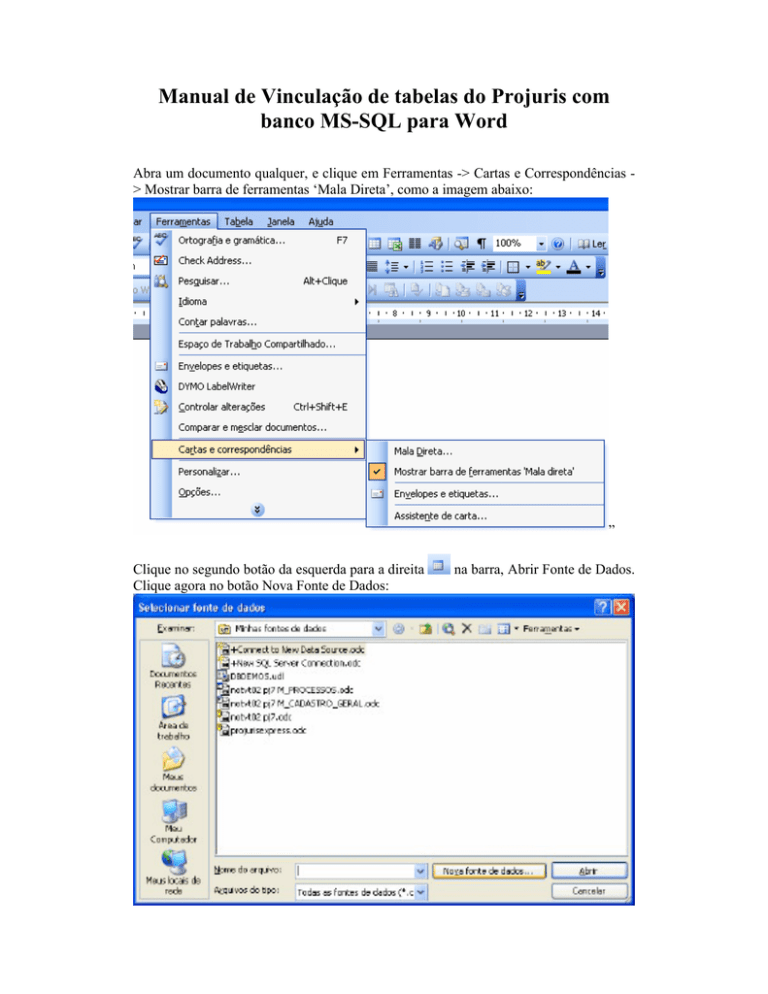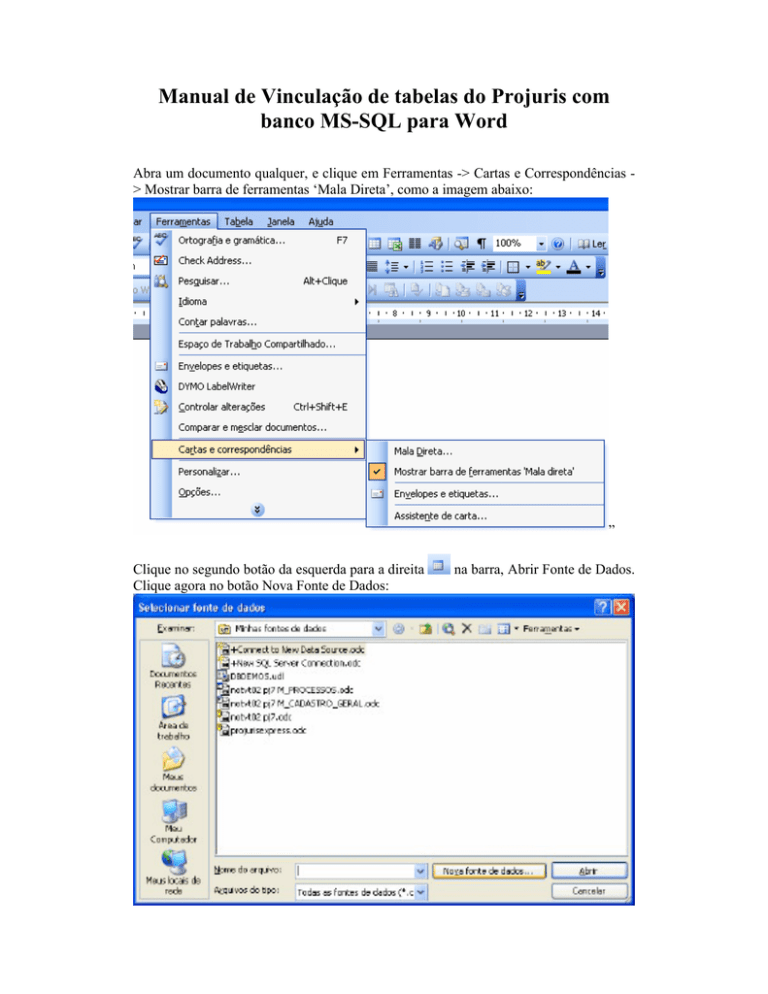
Manual de Vinculação de tabelas do Projuris com
banco MS-SQL para Word
Abra um documento qualquer, e clique em Ferramentas -> Cartas e Correspondências > Mostrar barra de ferramentas ‘Mala Direta’, como a imagem abaixo:
”
Clique no segundo botão da esquerda para a direita
Clique agora no botão Nova Fonte de Dados:
na barra, Abrir Fonte de Dados.
Selecione a opção Microsoft SQL Server e clique Avançar, como abaixo:
Preencha com o nome do seu Servidor, Usuário e Senha do banco do Projuris, como
abaixo:
Agora, aparecerá uma janela, em que deve selecionar a Tabela que se deseja utilizar. O
Word permite a utilização de apenas uma tabela do banco de dados por documento.
Após selecionar, clique Avançar:
Agora, o próprio Word preenche o Nome do Arquivo, baseado no nome do servidor, no
usuário e na tabela selecionada, mas é possível alterar se desejar. Descrição e Palavraschave podem ser utilizadas para facilitar a localização do arquivo. Após, clique
Concluir:
Selecione agora o arquivo salvo, e clique abrir:
Preencha a senha da tela que aparecerá e clique Ok:
Agora, o documento pode ser digitado/editado. Para inserir um campo da tabela
escolhido, clique no sexto ícone, Inserir Campos de Mesclagem. Dependendo da tabela
selecionada, os campos mudam. Abaixo, a tabela M_Cadastro_Geral:
Selecione o campo e clique o botão Inserir. Caso queria associar os campos do banco de
dados com os campos do Word, clique em Coincidir Campos e selecione o campo
correspondente, como mostra a imagem abaixo:
Um exemplo de campos em documento está abaixo:
Clicando no botão Exibir Dados Mesclados
, ocorre a alternância entre o nome dos
campos e os dados selecionados. Para definir com quais dados o documento será
mesclado, clique no botão Destinatários de Mala Direta
. Na janela que aparece, é
possível selecionar os registros que se deseja mesclar, e aplicar filtros, para isso,
clicando na Seta para baixo de cada nome de campo:
A mesclagem então, aparece como abaixo: